Probleemi mõistmine
Kui teil on probleeme Gmailiga, mis ei saada e-kirju teie brauseris, Androidis või iPhone'is, on oluline mõista selle põhjust, kuna funktsionaalsust võivad mõjutada mitmed tegurid. Kui mõistate selgelt probleemi olemust, on teil parem võimalus kasutada kõige tõhusamaid lahendusi.
Üks levinud süüdlane, miks Gmail e-kirju ei saada, võib olla ebastabiilne või aeglane Interneti-ühendus. Veenduge, et teie seade oleks hästi ühendatud stabiilse WiFi-võrguga või et teil oleks piisavalt mobiilset andmesidet. Mõnikord võib aegunud failide eemaldamiseks ja piisavalt ruumi vabastamiseks olla vajalik brauseri vahemälu tühjendamine või Gmaili rakenduse uuesti installimine nutitelefoni.
Samuti on võimalik, et teie Gmaili kontot sünkroonitakse teie seadmega valesti. Sellistel juhtudel võib konto sünkroonimata jätmine ja uuesti sünkroonimine probleemi lahendada. Lisaks võib teie kasutatav rakenduse versioon olla aegunud, mis võib põhjustada ühilduvus- või jõudlusprobleeme. Ärge unustage oma seadmes Gmaili rakendust regulaarselt värskendada, külastades App Store'i või Google Play poodi.
Kui tegelete sellega, et Gmail ei saada e-kirju, peaksite kontrollima, kas teie saadetud kirjad pole kaustas Väljundkausta kinni jäänud. Mõnel juhul võivad suured manused põhjustada viivitusi või adressaadi aadress võib olla vale. Lisaks kontrollige veelkord, kas olete Gmaili saatmislimiidid selleks päevaks täis saanud, kuna see takistab teil edasiste kirjade saatmist.
Sellest jaotisest õppisite Gmaili meili saatmata jätmise võimalikke põhjuseid ja nende tähtsust probleemi mõistmisel. Nende teadmiste abil saate nüüd oma olukorra jaoks sobivaid parandusi leida.
Interneti-ühenduse kontrollimine
Enne Gmaili probleemide konkreetsete lahenduste otsimist on oluline Interneti-ühenduse kinnitamine. See võib tunduda ilmne, kuid stabiilne Interneti-ühendus on Gmaili nõuetekohaseks toimimiseks ülioluline. Olenemata sellest, kas kasutate veebibrauserit, Androidi või iPhone'i, on Interneti-ühenduse kontrollimise toimingud sarnased.
Esmalt proovige pääseda juurde teistele veebisaitidele või kasutada erinevaid Interneti-ühendust nõudvaid rakendusi. Kui ka need ei laadita või ei tööta, on tõenäoliselt probleem teie Interneti-ühenduses. Sellistel juhtudel saate modemi või ruuteri taaskäivitada, ühendades selle mõneks sekundiks lahti ja seejärel uuesti vooluvõrku ühendades. Teise võimalusena saate võrguseaded lähtestada nutitelefoni seadete menüüs ja seejärel uuesti WiFi-võrgu või mobiilse andmesidevõrguga ühenduse luua. .
Juhtudel, kui pääsete juurde teistele veebisaitidele, kuid Gmail ikka veel meile ei saada, võiksite kontrollida oma brauseri või rakenduse ühendust Gmaili serveritega. Seda saate teha Google'i veebisaidil Rakenduse oleku juhtpaneel et näha, kas Gmaili teenustes on teadaolevaid probleeme. Kui armatuurlaual kuvatakse katkestus või häire, ei saa te palju teha, vaid oodata, kuni probleem laheneb.
Veenduge, et teil oleks mobiilse andmeside või mobiilseadmete WiFi jaoks tugev ja stabiilne signaal. Kui kahtlustate signaali tugevusega probleeme, liikuge ruuterile lähemale või lülituge mobiilse andmeside ja WiFi vahel, et näha, kas see lahendab probleemi.
Lõpuks veenduge, et teie seadme kuupäeva ja kellaaja seaded on täpsed, kuna valed seaded võivad häirida Gmaili e-kirjade saatmist. Saate oma seadme kuupäeva ja kellaaja seadeid käsitsi värskendada või seada selle teie asukoha põhjal automaatselt värskendama.
Kui teete neid samme Interneti-ühenduse probleemide kontrollimiseks ja lahendamiseks, parandate tõenäoliselt Gmaili e-kirjade saatmise võimet ja saate tagasi sujuva meilikogemuse.
Brauseri tõrkeotsing
Brauseri vahemälu tühjendamine
Üks esimesi samme Gmaili e-kirjade mittesaatmise tõrkeotsinguks on brauseri vahemälu tühjendamine. Vahemällu salvestatud andmed võivad mõnikord põhjustada konflikte ja takistada Gmaili korrektset toimimist. Brauseri vahemälu tühjendamiseks järgige neid samme.
- Avage brauser ja minge selle seadete või eelistuste juurde.
- Otsige privaatsuse, ajaloo või vahemäluga seotud jaotist.
- Sirvimisandmete või vahemälu tühjendamiseks klõpsake valikul.
- Valige kindlasti ajavahemik, mis katab probleemi alguse perioodi.
- Taaskäivitage brauser ja proovige uuesti Gmaili kaudu meile saata.
Brauserite vahetamine
Kui brauseri vahemälu tühjendamine probleemi ei lahenda, kaaluge teisele brauserile üleminekut. Mõnel brauseril võib olla Gmailiga ühilduvusprobleeme, mis põhjustab meili saatmise ebaõnnestumise. Brauseri vahetamiseks tehke järgmist.
- Laadige alla ja installige mõni muu brauser, näiteks Google Chrome, Mozilla Firefox, Microsoft Edge või Safari.
- Avage äsja installitud brauser ja navigeerige Gmaili.
- Logige sisse oma Gmaili kontole.
- Proovige saata meil, et näha, kas probleem on lahendatud.
Brauseri vahetamine aitab tuvastada, kas probleem on teie praeguse brauseri või Gmaili üldisem probleem. Kui probleem püsib, jätkake teiste Androidi ja iPhone'i seadmete tõrkeotsingu meetoditega.
Gmaili seadete ülevaatus
Väljuvate kaustade ja mustandite uurimine
Esiteks uurige oma Väljundkast ja Kabe kaustad oma Gmaili kontol. Mõnikord võivad saatmata meilid nendesse kaustadesse kinni jääda. Kontrollimiseks avage oma Gmail brauseris, Androidis või iPhone'is. Kerige vasakul külgribal alla ja klõpsake "rohkem'. Seal klõpsake valikul Väljundkast või Mustandid ja vaadake üle saatmata meilid.
Kui leiate e-kirju, mis on kaustas Väljundkaust kinni jäänud või mustanditena salvestatud, toimige järgmiselt.
- Avage meil
- Kontrollige, kas saaja meiliaadress on õige
- Veenduge, et meili teema ja sisu oleks täielik
- Kliki 'Saada"
Gmaili salvestusruumi kontrollimine
Meilide mittesaatmise põhjuseks võib olla ka Gmaili salvestusmahu limiit. Kui teie salvestusruumi limiit on täis, võib Gmail lõpetada uute meilide saatmise ja vastuvõtmise. Salvestusruumi kasutamise kontrollimiseks toimige järgmiselt.
- Minna Google Drive brauseris, Androidis või iPhone'is
- Klõpsake "Seadedikoon (hammasratta kujuline)
- Vali "Säilitamine"
Leiate riba, mis kuvab teie kasutatud ja saadaoleva salvestusruumi. Kui teie salvestusruum on täis või limiidi lähedal, kaaluge järgmisi võimalusi.
- Kustutage teenustest Google Drive, Gmail ja Google Photos mittevajalikud või suuremad failid
- Täiendage oma salvestusmahupaketti, tellides tasulise Google One’i paketi
- Kui te ei soovi salvestusruumi kustutada või täiendada, kasutage uute meilide saatmiseks alternatiivset meiliteenuse pakkujat
Järgides Gmaili seadete kontrollimiseks nendes alamjaotistes toodud juhiseid, peaksite saama lahendada probleemid, mis on seotud sellega, et Gmail ei saada e-kirju teie brauseris, Androidis ja iPhone'is.
Android-spetsiifilised lahendused

Gmaili rakenduse värskendamine
Üks võimalik lahendus selle probleemi lahendamiseks, et Gmail ei saada teie Android-seadmes meile, on värskendada oma Gmaili rakendus uusimale versioonile. Selleks toimige järgmiselt.
- avage Google Play Store rakendust oma Android-seadmes.
- Puudutage valikut menüü nuppu (kolm paralleelset joont) vasakus ülanurgas.
- valima Minu rakendused ja mängud.
- Otsige seda gmail rakenduses Uudised Kui värskendus on saadaval, puudutage Värskendused uusima versiooni installimiseks.
- Seejärel oodake, kuni värskenduse allalaadimine ja installimine on lõpetatud restart oma Android -seadet.
Pärast rakenduse värskendamist kontrollige, kas Gmail hakkab e-kirju õigesti saatma.
Gmaili rakenduse vahemälu tühjendamine
Teine Android-spetsiifiline lahendus, mida võite proovida, on Gmaili rakenduse vahemälu tühjendamine. See võib lahendada kõik probleemid, mis takistavad rakendusel meilide saatmist. Gmaili rakenduse vahemälu tühjendamiseks toimige järgmiselt.
- avage Seaded rakendust oma Android-seadmes.
- Puuduta Rakendused ja märguanded (see võib olenevalt teie Androidi versioonist erineda).
- Otsige üles ja puudutage seda gmail app.
- Puuduta Salvestusruum ja vahemälu.
- Puuduta Clear Cache.
Pärast rakenduse vahemälu tühjendamist proovige uuesti Gmaili kasutades meili saata, et näha, kas probleem on lahendatud. Kui ei, võite proovida samas menüüs ka Tühjenda salvestusruumi, kuid see eemaldab kõik teie Gmaili andmed ja peate oma kontole uuesti sisse logima.
Ärge unustage järgida neid lahendusi Android-seadmete puhul, kuna need võivad muudel platvormidel (nt brauserid ja iPhone'id) erineda.
iPhone'i spetsiifilised lahendused
Gmaili rakenduse värskendamine iPhone'is
Et lahendada Gmaili mittesaatmise probleem teie iPhone'is, kontrollige esmalt, kas kasutate Gmaili rakenduse uusimat versiooni. Aegunud versioonidel võib olla ühilduvusprobleeme või vigu, mis seda probleemi põhjustavad. Gmaili rakenduse värskendamiseks toimige järgmiselt.
- avage App Store oma iPhone'is.
- Puudutage valikut Uudised vahekaart ekraani allosas.
- Leia gmail rakendust saadaolevate värskenduste loendis.
- Puudutage valikut Värskendused uusima versiooni installimiseks nuppu.
Pärast Gmaili rakenduse värskendamist proovige uuesti meili saata, et näha, kas probleem on lahendatud.
Võrguseadete lähtestamine
Teine võimalik põhjus, miks Gmail teie iPhone'is e-kirju ei saada, võivad olla võrguseaded. Võrguseadete vaikeväärtustele lähtestamine võib probleemi lahendada. See protsess kustutab kõik teie salvestatud Wi-Fi paroolid ja kohandatud võrguseaded. Võrguseadete lähtestamiseks toimige järgmiselt.
- avage Seaded rakenduse oma iPhone'is.
- Puuduta Üldine.
- Kerige alla ja puudutage lähtestama.
- Vali Võrguseadistuste lähtestamine.
- Sisestage oma pääsukood, kui seda küsitakse, ja kinnitage toiming, puudutades Võrguseadistuste lähtestamine uuesti.
Kui lähtestamine on lõpetatud, ühendage oma iPhone uuesti Wi-Fi-võrguga või lubage mobiilne andmeside. Seejärel proovige saata Gmailile meilisõnum, et näha, kas probleem on lahendatud.
Gmaili toega ühenduse võtmine
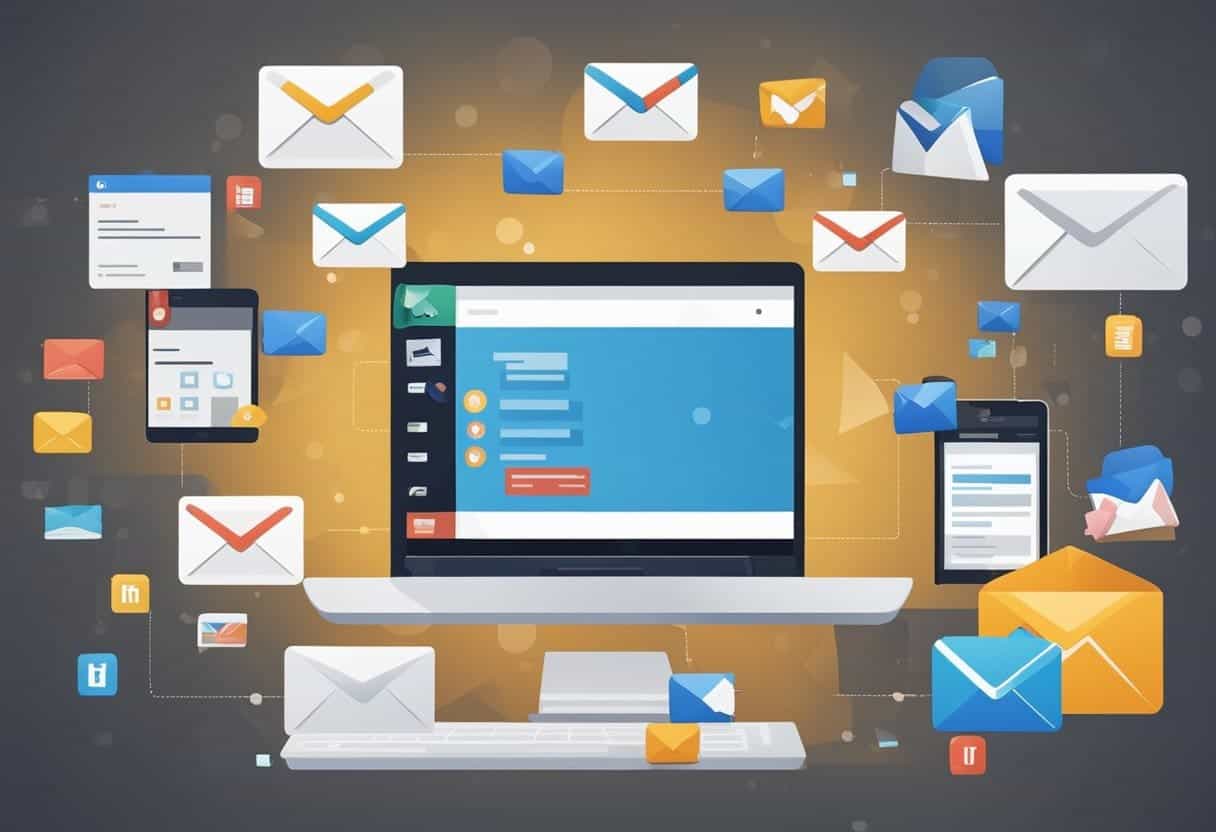
Vaatamata erinevate meetodite proovimisele Gmaili e-kirjade mittesaatmise probleemi lahendamiseks võib mõnikord siiski tekkida probleeme. Sellisel juhul on abiks Gmaili toega ühendust võtmine. Google pakub Gmailiga seotud probleemide lahendamiseks spetsiaalset tugimeeskonda. Gmaili toega ühenduse võtmiseks järgige allolevaid juhiseid.
Esiteks külastage Google'i abikeskus ja kliki gmail ikooni. See viib teid Gmaili abilehele, kus saate sirvida erinevaid abiteemasid, et näha, kas teie probleem on juba lahendatud. Kui ei, kerige lehe allossa ja klõpsake "Kontakt".
Järgmisena saate valida kahe valiku vahel: reaalajas tugivestlus või tugifoorumid. Reaalajas tugivestlus on kasulik tugispetsialistiga reaalajas vestluseks. Samal ajal võivad tugifoorumid anda kasulikke nõuandeid nii tugipersonalilt kui ka teistelt sarnaste probleemidega silmitsi seisvatelt kasutajatelt.
Reaalajas tugivestluse alustamiseks valige "Vestlus" valik " allHankige abi asjatundjalt“. Esitage oma probleemi kohta asjakohast teavet ja oodake, kuni tugispetsialist teid veaotsingul juhendab. Pidage meeles, et vestlustugi ei pruugi ööpäevaringselt saadaval olla ja peate võib-olla tööajal uuesti proovima.
Teise võimalusena võite kasutada tugifoorumeid, klõpsates "Küsi kohe Gmaili abikogukonnas“. See suunab teid Gmaili abikogukonna lehele, kus saate luua oma päringuga postituse või otsida teiste poolt juba postitatud lahendusi. Enne küsimuse postitamist lisage oma probleemi olulised üksikasjad, nagu seadme tüüp, brauser või rakenduse versioon ja kõik saadud veateated. Mida rohkem teavet annate, seda lihtsam on teistel teie probleemist aru saada ja asjakohaseid soovitusi pakkuda.
Pidage meeles, et Gmaili toega ühenduse võtmine on suurepärane võimalus, kui muud tõrkeotsingumeetodid ei suuda meili saatmise probleemi lahendada. Google'i professionaalne tugimeeskond suudab lahendada enamiku tehniliste probleemidega ja suudab pakkuda teie konkreetse juhtumi jaoks kohandatud lahendusi.
Viimati värskendatud: 19. novembril 2023

Sandeep Bhandaril on arvutite bakalaureusekraad Thapari ülikoolist (2006). Tal on 20-aastane kogemus tehnoloogia vallas. Ta tunneb suurt huvi erinevate tehnikavaldkondade, sealhulgas andmebaasisüsteemide, arvutivõrkude ja programmeerimise vastu. Tema kohta saate tema kohta rohkem lugeda bio-leht.

